excel打印時固定表頭 Excel2013中在查看數據時固定表頭的方法,今天給大家帶來的這篇文章主要講的是,excel打印時固定表頭的相關知識,或許有很多人都曾被這個問題困擾,但是當你看完excel打印時固定表頭 Excel2013中在查看數據時固定表頭的方法這篇文章的時候我相信你一定不會載被這個問題所困擾了,一起來看看吧!
在對數據較多的工作表進行編輯處理時,有時需要同時查看工作表的表頭和結尾的數據。如果工作表數據較多,在當前窗口中無法顯示所有數據,使用滾動條來滾屏,則表頭也將會隨著屏幕的滾動而消失,這在查看大型表格數據時顯然極不方便。在Excel中,用戶可以通過凍結工作表表頭的方法來解決這個問題,下面介紹Excel2013中在查看數據時固定表頭的具體操作方法。
1、啟動Excel 2013,打開工作簿,在工作表中選擇表頭所在行下一行中的任意一個單元格,如圖1所示。
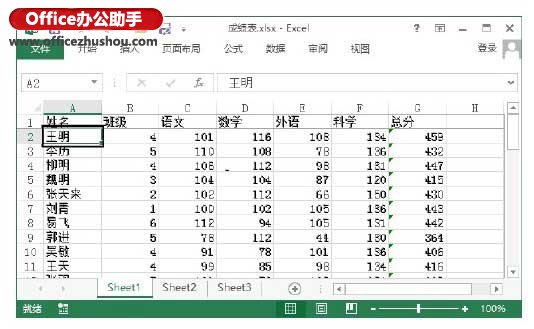
圖1 選擇單元格
2、打開“視圖”選項卡,單擊“窗口”組中的“凍結窗格”按鈕,在打開的下拉列表中選擇“凍結拆分窗格”選項,如圖2所示。

圖2 選擇“凍結拆分窗格”選項
3、此后,拖動工作表上的垂直滾動條查看數據時,表頭所在的行將不再滾動,數據將可以與它們一一對應地顯示出來,如圖3所示。
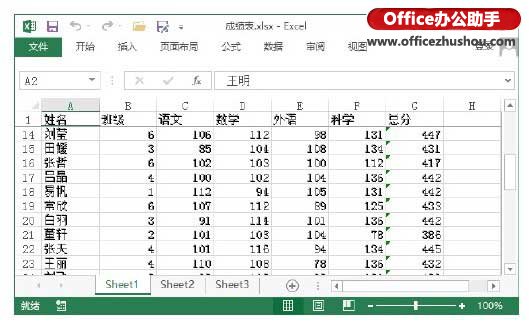
圖3 表頭行被凍結
4、再次在“視圖”選項卡中單擊“凍結窗格”按鈕,選擇下拉列表中的“取消凍結窗格”選項將能夠取消對行和列的凍結,如圖4所示。
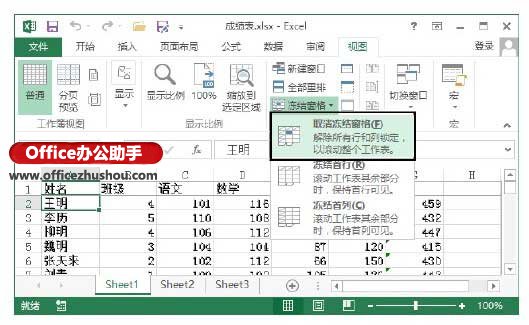
圖4 取消對行列的凍結
本文已經收錄至:《Office 2013應用技巧實例大全》 – Excel2013應用篇
 站長資訊網
站長資訊網